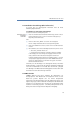Operation Manual
•
121
LANCOM Advanced VoIP Client
LANCOM Advanced VoIP Client einstellen
햲 Klicken Sie mit der rechten Maustaste auf das Lautsprechersymbol auf der
Symbolleiste.
Das Kontextmenü erscheint.
햳 Klicken Sie auf „Lautstärke regulieren...“.
Oder
햲 Klicken Sie mit der rechten Maustaste auf die Bedienoberfläche von LANCOM
Advanced VoIP Client.
Das Kontextmenü erscheint.
햳 Klicken Sie auf „Einstellungen | Lautstärke regulieren...“.
Es erscheint das Fenster „Lautstärke“.
햴 Sie können nun die Lautstärke des Lautsprechers durch
Verschieben des Reglers verändern.
Die Änderung ist sofort wirksam.
햵 Klicken Sie auf „Schließen“, um das Fenster zu schließen.
Zur Einstellung der Mikrofon-Lautstärke während eines
Telefonats können Sie in Windows die Lautstärken-Mixer
öffnen (Einstellungen | Systemsteuerung | Sounds und Multimedia) und dort
die Lautstärke regulieren.
Haben Sie unterschiedliche Audiogeräte für das Gespräch und die Ruftöne
konfiguriert, so sind durch diese Regulierung nur die Einstellungen für das
Gespräch betroffen.
8.1.2 Lautsprecher ausschalten
Diese Funktion schaltet den Lautsprecher aus bzw. ein.
Ist der Lautsprecher ausgeschaltet (erkennbar am ausgegrauten
Lautsprechersymbol auf der LANCOM Advanced VoIP Client-Skin bzw. dem
Häkchen √ im Menü), können Sie Ihren Gesprächspartner nicht mehr hören.
So schalten Sie den Lautsprecher aus
Sie haben mehrere Möglichkeiten:
햲 Klicken Sie auf das Lautsprechersymbol auf der LANCOM Advanced VoIP
Client-Skin.
Oder
햲 Klicken Sie auf „Einstellungen | Lautsprecher ausschalten“.
Oder
Lautsprecher
ausschalten